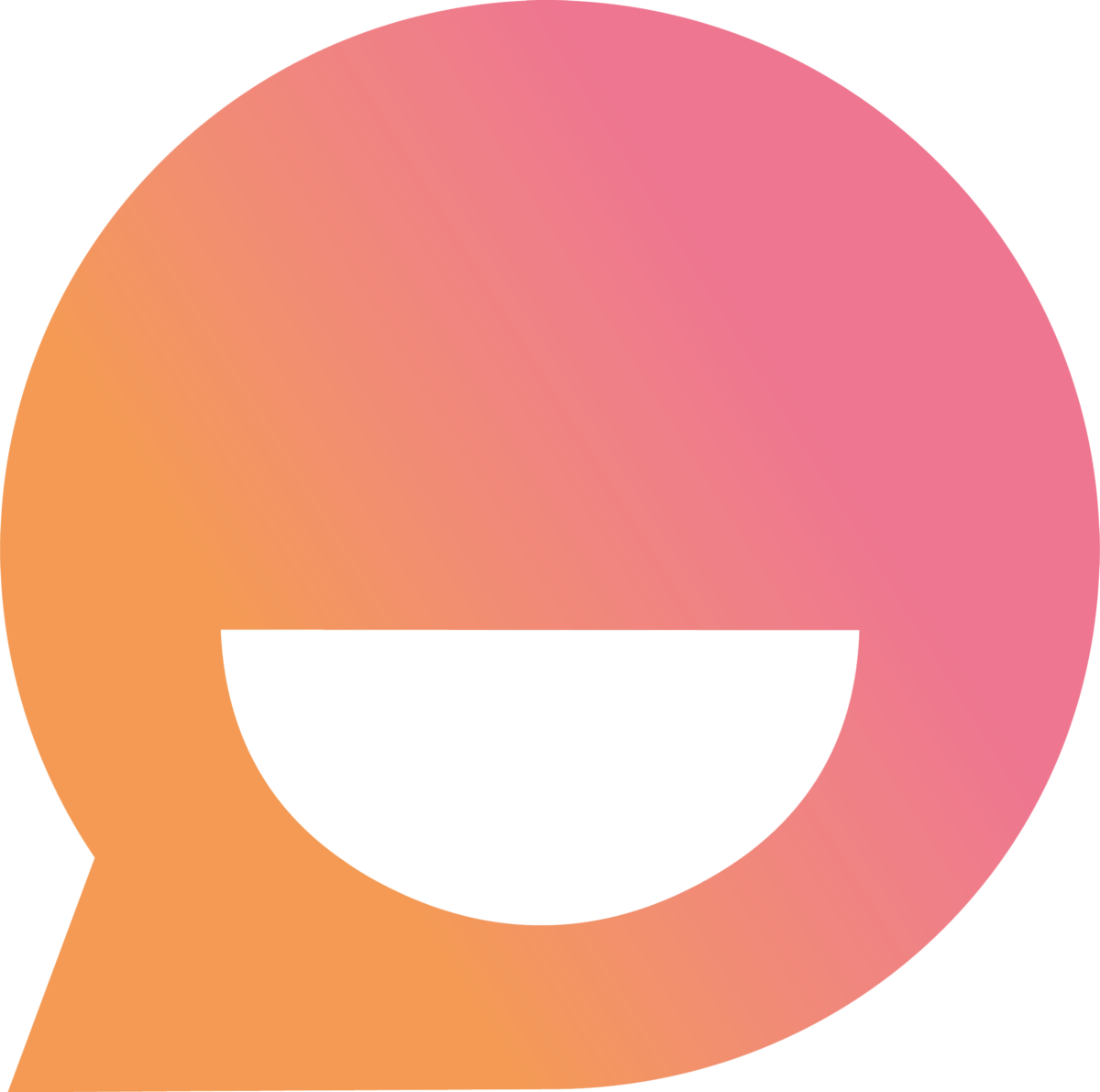¿Cómo agregar sucursales?
Paso a paso para cargar las sucursales de tu tienda.
Sofía Moschetto
Última actualización hace un año
Dentro de la aplicación de Snappy podrás cargar las sucursales de tu tienda.
La información sobre las sucursales de cada tienda forman parte de los conocimientos del asistente virtual, al igual que las FAQs, conocimientos y promociones.
De esta forma, el asistente podrá localizar la tienda más cercana a la ubicación que el cliente le indique.
Paso a paso
- En el menú lateral izquierdo, acceder a la ⚙️ Configuración > Conocimientos > Sucursales.
Las sucursales se pueden cargar de forma individual o masiva, mediante un archivo CSV.

Carga manual
- Para cargar tu sucursal manualmente, deberás clickear en la opción + Nueva sucursal.
Se abrirá un recuadro, en el que se deben completar la información, dirección y horarios de la sucursal.
En Información, agregá nombre, descripción y teléfono de la sucursal, luego clickeá en Siguiente.
En la barra superior, incluí la dirección, revisá que aparezca correctamente en el mapa y clickeá en Siguiente. También, se puede clickear sobre el marcador del mapa para ajustar su posición 😉.
En el apartado de horario, clickeá en Seleccionar días y elegí aquellos en los que estará abierta la sucursal.
Después clickeá en el reloj para seleccionar los horarios de apertura y cierre.
🖐️ Si la sucursal tiene horario partido, es necesario cargar el horario de inicio y cierre para cada periodo.
- Primero, cargá los días y horarios correspondientes al primer periodo
- Luego, clickeá en Agregar horario para cargar los días y horarios del segundo periodo. Por ejemplo, si la sucursal abre de lunes a viernes de 9 a 13 y 15 a 18.
Por último, clickeá en Crear.
A continuación, te mostramos un ejemplo 👇

☝️Esta información se puede editar o eliminar en cualquier momento.
Simplemente, clickeá en el lápiz (edición) o en el cesto (eliminar) que se encuentran en el margen derecho de cada sucursal.
Importación desde Excel
Las sucursales también se pueden importar desde un archivo de Excel. Más adelante, se detalla el paso a paso.
😉 Te compartimos esta plantilla para descargar y editar con tus sucursales.
Para realizar una carga masiva de sucursales, clickeá los tres puntos que se encuentran en la esquina superior derecha de la sección.
Ahí podrás seleccionar Import and delete existing data (Importar y borrar los datos existentes) o Import and append to existing data (Importar y adjuntar a los datos existentes).

🤓 En la plantilla verás una fila que contiene datos de ejemplo. Esta fila se puede utilizar de guía para respetar los formatos indicados.
☝️ No deben quedar celdas vacías en ninguna fila del archivo que tenga información de una sucursal.
A continuación, detallamos los datos que corresponden a cada columna:
- Name
Corresponde al nombre de la sucursal.
- Adress
Corresponde a la dirección de la sucursal.
- Description
En este campo se puede colocar la dirección nuevamente o algún dato relevante para el local. Por ejemplo, si el local se encuentra en la esquina de dos calles.
- Phone
Recomendamos incluir los teléfonos siempre con su característica completa entre paréntesis. Por ejemplo, si se trata de un teléfono de Ciudad Autónoma de Buenos Aires, incluir la característica “54911”.
- Schedules
Los días de la semana van del 0 al 6. Cero (0) corresponde al lunes, uno (1) al martes y así sucesivamente hasta el seis (6), que equivale al domingo.
Para establecer los horarios, se debe multiplicar la hora por 60. Por ejemplo, si la apertura es a las 9:00, será 9x60 = 540.
Para establecer horarios con minutos, se multiplica la hora por 60 y, luego, se suman los minutos Si el cierre fuera a las 17:30, será 17x60 + 30.
☝️ Y la sintaxis indicará día de la semana - horario de cierre - horario de inicio. Recomendamos revisar que no falten comas ni otros signos al momento de la carga.
☝️☝️ El horario debe quedar en una sola línea de texto, sin espacios entre sí.
Por ejemplo, si la sucursal tiene horario de lunes a viernes de 9 a 17.30:
[{"day":0,"endTime":1050,"startTime":540},{"day":1,"endTime":1050,"startTime":540},{"day":2,"endTime":1050,"startTime":540},{"day":3,"endTime":1050,"startTime":540},{"day":4,"endTime":1050,"startTime":540}]
- Latlng
La latitud y longitud de una dirección se pueden obtener online a través de herramientas como Google Maps o Chat GPT.
📍¡Y listo! Ya están cargadas tus sucursales 🎉
Si necesitás ayuda, contactanos a través de Lupe haciendo click acá o podés escribirnos a [email protected] 😉